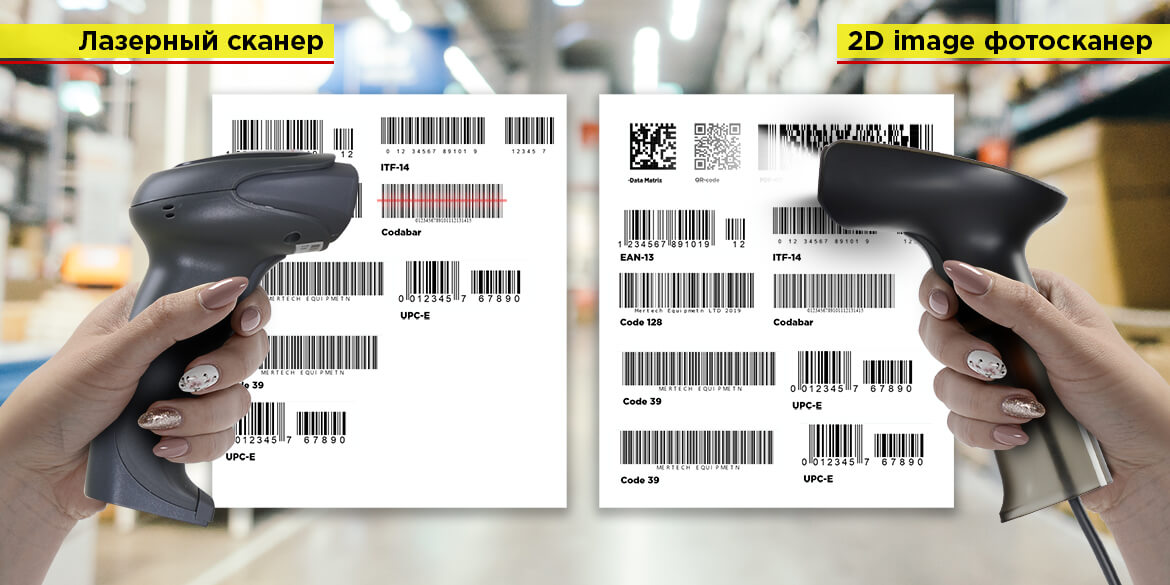куда подключать сканер штрих кода
Как подключить и настроить сканер штрих-кода
Сканер штрих-кодов используется во многих сферах, где необходимо ведение учета. Наиболее часто его применяют для автоматизации процесса торговли (супермаркеты), для приемки и отгрузки товара в складском учете, для контроля посещаемости работников на предприятиях любой сферы и т.д.
Прежде чем использовать сканер, его необходимо подключить к компьютеру и правильно настроить. На компьютер необходимо установить специальное программное обеспечение. Сканеры отличаются по типу интерфейса подключения на три группы:
• «в разрыв клавиатуры»;
• через COM-порт – используется разъем RS-232;
• через разъем USB – может использоваться в качестве виртуального COM-порта компьютера или как клавиатура.
Подключение «в разрыв клавиатуры» предполагает установку сканера между клавиатурой и компьютером. Схема подключения происходит следующим образом: клавиатура отключается от компьютера, в разъем PS/2, где была клавиатура, подключается сканер, затем она подключается к сканеру. При таком типе подсоединения считанная информация вводится там, где стоит курсор клавиатуры. Если сканер по какой-то причине не может считать штрих-код, то можно ввести его вручную. При использовании данного интерфейса важно следить за раскладкой клавиатуры при считывании кода, где присутствуют буквы, т.к. они могут отображаться некорректно. Подключение «в разрыв клавиатуры» помогает сэкономить лишний порт COM или USB типа и очень удобен в том случае, если помимо сканера используется много других устройств (например, принтер, весы и т.д.).
Подключение через COM-порт происходит с использованием разъема RS-232, который поддерживает последовательный тип передачи данных. После подключения сканера в COM-порт система запросит установку драйверов. Их можно найти либо на диске, который шел в комплекте, либо в интернете. При использовании данного интерфейса считывание информации происходит в COM-порт. Поэтому при таком типе подключения используют программу 1С для вывода и хранения считанных штрих-кодом. В настройках 1С подключается сканер с указанием номера COM-порта.
Подключение через USB позволяет подсоединять оборудование к работающему компьютеру и имеет высокую скорость обмена информацией. При подключении сканера в разъем USB компьютер определяет его как клавиатуру и не требует установки драйверов. Считанные штрих-коды выводятся в том месте, где установлен курсор. При необходимости сканеры, подключаемые через USB, можно заставить работать в режиме эмулируемого COM-порта. Для этого необходимо считать в инструкции по эксплуатации специальный управляющий штрих-код и произвести установку драйвера виртуального порта. Таким образом, сканер будет переведен из USB интерфейса в режим эмуляции COM-порта и будет работать аналогично оборудованию, подключенному через разъем RS-232.
Подключение сканера штрих-кодов к контроллеру
Использование считывающего сканера в паре с контроллером может быть необходимо на предприятиях или в учреждениях с установленной системой контроля доступа, либо для сбора и переработки данных с разных точек. Подключение сканера к контроллеру происходит через разъем RS-232. Контроллеры, используемые в системах контроля удаленным доступом (СКУД), не имеет RS-232 разъемов и использует для подключения считывающих устройств интерфейс Wiegand. В таком случае используются специальные преобразователи, которые подключаются между сканером и контроллером. Схема считывания и обработки информации будет такой: сканер считывает штрих-код, передает его на преобразователь, который преобразует информацию в код, считываемый контроллером, а потом передает его непосредственно в контроллер, дальше информация может передаваться на сервер или поддаваться обработке.
Установка и активация сканера штрих-кода
В данной статье мы расскажем, как установить и активировать сканер штрих-кода, а так же, как подобрать сканирующее оборудование в соответствии с потребностями конкретного бизнеса. Вы узнаете, в чём состоит отличие между проводными и беспроводными моделями сканеров.
Сканеры штрих-кода – это периферийное оборудование для KKM, распознающее штрих-коды, нанесенные на упаковку продукции и перенаправляющие полученные данные на основное устройство.
Сегодня имеется большое количество производителей, моделей и видов сканирующего оборудования. Сканеры штрих-кодов различаются по способу распознавания, типу исполнения и функциональности устройства. Так как же понять, какое именно оборудование необходимо конкретно для вашего бизнеса? На этот и другие вопросы мы ответим в этой статье.
Какое сканирующее оборудование выбрать?
Наличие оборудования, считывающего штрих-коды, дает возможность не только наладить и оптимизировать работу кассовой зоны и склада, но и снизить количество совершаемых при приемке и инвентаризации товара ошибок. Выбирать сканер необходимо, исходя из потребностей конкретно взятой организации и особенностей ее деятельности.
К примеру, если это розничная точка продаж, занимающаяся продажей алкогольной продукции или маркированных товаров, необходима модель, которая будет интегрироваться с ЕГАИС и распознавать 2D и QR-коды. Также устройство должно обладать высокой производительностью и возможностью распознавания размытых, поврежденных обозначений. Лучше всего подойдёт фотосканер, к тому же подобное оборудование может распознавать штрих-коды и метки с электронных носителей, что позволяет использовать электронные купоны и виртуальные дисконтные карты.
В небольших розничных магазинах, с небольшой или средней проходимостью, а также с небольшим ассортиментом, подойдут более бюджетные варианты сканирующего оборудования. Например, светодиодные сканеры. Оборудование с подобным принципом распознавания имеет невысокую чувствительность и для распознавания обозначения необходимо поднести считывающий элемент почти вплотную к штрих-коду. Подобные сканеры обладают повышенной ударопрочностью и почти не подвержены повреждениям.
Также существуют лазерные сканеры, имеющие высокий уровень популярности. Почти все модели данного типа обладают высокой производительностью и возможностью распознавать метки на расстоянии до 30 метров. Чаще всего подобное оборудование приобретают для оснащения складов.
Типы сканирующего оборудования:
Стационарные сканеры – подходят для использования в кассовых зонах. Чаще всего применяются для оптимизации деятельности крупных сетевых магазинов и торговых точек с большим потоком клиентов. Чаще всего подобное оборудование может распознавать метки под наклоном и издалека, что существенно ускоряет работу кассира.
Ручные и комбинированные сканеры штрих-кода – сочетают в себе плюсы ручных и стационарных устройств. Можно использовать как ручной сканер, а можно воспользоваться, идущей в комплекте с оборудованием, специальной подставкой. Благодаря ей, устройство можно зафиксировать на кассе и использовать в автоматическом режиме как стационарное оборудование.
Встраиваемые сканеры – оборудование вмонтировано в KKM. Подходит для оснащения больших магазинов и супермаркетов.
Различия между проводными и беспроводными сканерами штрих-кодов
Оборудование, подсоединяемое шнуром к ПК либо кассовому устройству, отличается более низкой ценой, но зона воздействия ограничена длиной кабеля.
В случае если компания осуществляет работу с нестандартной или крупногабаритной продукцией, то лучшим решением станет беспроводное сканирующее устройство. Благодаря встроенному мощному аккумулятору, устройство может работать от 6 до 24 часов без дополнительной подзарядки (зависит от модели). Для того чтобы зарядить подобную технику, необходимо установить аккумулятор на базу, подсоединенную к ПК.
Отзывы о сканерах штрих-кодов
В наше время большая часть граждан перед приобретением какого-либо товара первым делом знакомится с отзывами на него.
Иногда отзывы могут помочь определиться с правильным выбором, но чаще всего не стоит слепо доверять всей информации об устройстве, размещенной в сети. Подойдите к вопросу ответственно, посмотрите рецензии и официальные обзоры на предполагаемое устройство, но даже после этого обязательно проконсультируйтесь со специалистом. При выборе KKT недостаточно нескольких положительных отзывов. Ведь то, что подошло и понравилось в одной бизнес категории, может абсолютно не подойти в другой.
Основные принципы использования сканеров штрих-кода
Во время работы фотосканеры считывают обозначения при помощи фотодетекторов, благодаря которым метки распознаются в полном формате, и больше нет нужды в наведении луча непосредственно на штрих-код. Максимальное расстояние, при котором оборудование «увидит» штрих-код, будет равно пяти сантиметрам. Оборудование распознает обозначение при помощи сенсоров и может осуществлять до 100 считываний в секунду. Фотосканеры чаще всего приобретаются для использования в средних и крупных магазинах, работающих со стандартными обозначениями.
Для крупных меток, нанесенных на коробки, необходимо более широкое поле захвата.
Лазерные сканеры имеют более сложный принцип распознавания обозначений. Сканирование происходит при помощи лазерного луча, который, соприкасаясь с поверхностью продукции, отражает изображённый на ней штрих-код и передает изображение в фоторедактор. Обычно они считывают обозначения, находясь от объекта на расстоянии 40-50 сантиметров, но некоторые модели имеют охват до 10 метров (тогда штрих-коды должны быть хорошего качества). Большинство лазерных сканеров устанавливаются в крупных гипермаркетах и представляют стационарные модели, основанные на проекционной лазерной технологии. Лазерный луч отражается от зеркал и создаёт несколько потоков, для того, чтобы распознать штрих-код, достаточно попадания любого из них.
Как подсоединить сканер штрих-кода к ПК
Подсоединить сканер штрих-кода можно к ПК при помощи порта USB или COM-порта. Для того, чтобы это сделать, не нужно иметь особых навыков или проходить дополнительное обучение, достаточно просто следовать инструкции, которую мы привели для вас ниже.
Помните, что на ноутбуках и нетбуках возможно подключение только при помощи USB-порта, так как COM-порт имеется только на стационарных ПК. Для того, чтобы установить устройство, необходимо при помощи соответствующего кабеля, входящего в комплект к сканеру, подсоединить его в порт компьютера. После чего, ОС в автоматическом режиме произведет распознавание устройства и предложит установить нужное программное обеспечение, все необходимые драйверы идут в комплекте. После установки утилиты, в её настройках нужно прописать путь к сканирующему оборудованию (порт, в который подсоединено устройство). Всё, установка и настройка сканера штрих-кода завершена.
Одноплоскостные сканеры чаще всего подсоединяют при помощи USB-кабеля, так как они потребляют немного энергии. Для нормальной работы устройства (при таком способе подключения) не требуется установки дополнительного программного обеспечения, так как операционная система опознает сканер как оборудование для внесения данных. Отсканированная информация появляется в текстовом документе на месте нахождения курсора, также как при наборе символов с клавиатуры.
Если нужного разъема на компьютере нет, либо он занят другим оборудованием, можно воспользоваться переходником и установить сканер в другой свободный разъём.
Проверка работы сканера штрих-кода
Разберем подробнее, как убедиться в корректности работы сканирующего оборудования после того, как он был подключен к ПК. Для этого обратите внимание на тип подключения устройства. Если оно подсоединено через COM-порт, то проверку необходимо проводить через заранее установленную для работы с устройством утилиту. Обратите внимание, что перед тем, как приступить к проверке работоспособности устройства, нужно предварительно убедиться в том, что путь к устройству прописан. После этого считайте пробный штрих-код, он должен отобразиться в соответствующем поле.
Для проверки работоспособности сканера штрих-кода, подключенного при помощи USB-разъема, откройте любой текстовый редактор и отсканируйте требующийся штрих-код, он должен появиться на месте, где стоит курсор.
Если по какой-то причине сканирование не осуществилось, попробуйте вынуть устройство и после этого заново его подсоединить по инструкции, описанной выше. После чего перезагрузите компьютер и попробуйте снова осуществить проверку. Если сканер всё равно не реагирует, обратитесь к производителю.
Инструкция по применению сканера штрих-кода
Сканер штрих-кода используется в основном для пополнения товарной базы, корректировки номенклатуры, выбора одного товара из товарной группы, и других аналогичных действий.
Когда сканирующее оборудование применяется для реализации товара на кассовом узле, оператору нужно поднести штрих-код непосредственно к распознающему элементу. Чтобы пробить несколько одинаковых товаров, можно считать один и тот же штрих-код несколько раз или поднести к сканеру каждый из них по очереди. Также можно отсканировать товар один раз и указать необходимое количество при помощи клавиатуры.
После того как штрих-код будет распознан, на дисплее KKM отобразится его цена, название, производитель и другая зашифрованная информация.
Каждый отсканированный товар суммируется в один фискальный документ, в конце которого отображается общая сумма покупки. Когда покупатель внесет оплату, KKM сформирует и распечатает итоговый чек, в котором будут отображены все отсканированные позиции.
В складских помещениях сканеры штрих-кодов используются для распознавания штрих-кодов в момент поступления товара и для пополнения товарной базы. Для того чтобы пополнить товарную базу новой позицией, необходимо считать штрих-код с товара и в открывшейся форме прихода обозначить сколько штук поступило на склад.
Как подключить сканер штрихкодов в типовых программах 1С
Для работы с маркированным товаром всем предприятиям торговли, как оптовым, так и розничным, потребуется сканер штрихкодов. В этой статье на примере сканера Mindeo MD6600-HD расскажем, как подключить устройство к типовой программе 1С.
Очень короткая инструкция по подключению сканера к компьютеру.
На странице сканера в разделе Документация есть инструкция с настроечными штрихкодами. По умолчанию сканер может читать все необходимые в торговле форматы штриховых кодов GS1 DataMatrix, EAN-8/13/ITF-14, PDF-14, QR и инверсионные коды на пачках сигарет.
Подключение сканера в программе
Сначала проверим работоспособность устройства. При подключении сканера к компьютеру должен прозвучать мелодичный звук, а при нажатии на «курок» – подсветиться поле считывания.
Далее в программе 1С нужно найти раздел Администрирование – Подключаемое оборудование. Там устанавливаем флажок Использовать подключаемое оборудование и переходим к списку Подключаемое оборудование. Для каждого экземпляра оборудования создается новая настройка – нажмите кнопку Создать и проверьте, что все нужные поля заполнены:
Устройство используется – должен быть установлен флажок;
Тип оборудования – должно быть указано значение Сканеры штрихкода;
Драйвер оборудования – выбрать из списка драйвер 1С:Сканеры штрихкода (NativeApi);
Рабочее место и Наименование – будут заполнены автоматически данными из системы;
Серийный номер – вводить не обязательно. Но для удобства учета оборудования в этом поле можно сохранить заводской номер устройства.
Сохраняем запись нажатием на «дискетку» и переходим к настройке сканера (кнопка Настроить). При открытии формы мы увидим, что основные настройки заполнены значениями по умолчанию, которые в большинстве случаев обеспечивают работу сканера.
Канал поступления информации определятся параметром Порт. Возможны два режима работы сканера – в режиме эмуляции клавиатуры – это когда компьютер воспринимает символы, поступающие из сканера так же, как если бы мы набирали штрихкод на клавиатуре, и режим работы com-порт. Некоторое время назад компьютеры оснащались разъемами RS-232, как на картинке слева.
Современные сканеры выпускаются с другим стандартом подключения – USB (на картинке справа), а работа с последовательным com-портом эмулируется с помощью программ-эмуляторов.
Допустим, в настройках выбран режим Клавиатура. В этом случае доступны еще несколько настроек:
Таймаут клавиатуры определяет интервал времени, который программа ожидает поступление информации от сканера.
Флажок Игнорировать состояние клавиатуры означает, что при работе сканера в операционной среде Windows данные от сканера не будут зависеть от состояния переключателя CAPS LOCK в момент считывания кода.
Откроем окно «Тест подключения» и считаем какой-либо штрихкод. Например, лекарственного препарата с рисунка ниже.
Штрихкод должен отобразиться в окне в машиночитаемом виде – то есть отобразятся все символы, в том числе и служебные. Если в окне ничего нет, то попробуем считать код в текстовый файл, например, в приложении «Блокнот» или в текстовые поля таблицы Excel. Если и так не получается, то придется заняться настройкой сканера, обратившись к альбому настроечных штрихкодов.
Настройка сканера производится путем считывания специальных настроечных штрихкодов из руководства к сканеру. Чаще всего сначала считывается штрихкод, вводящий сканер в режим настройки, затем штрихкоды нужной настройки и в завершении – штрихкод, переводящий сканер в рабочий режим. Но есть модели, настройка которых производится без начального и финального штрихкодов.
Если вы не уверены, что сканер прежде, чем попал к вам в руки, не подвергался каким-либо настройкам, то сначала считайте штрихкод заводских настроек, таким образом, переведя сканер в первоначальное состояние. Заводские настройки сканера Mindeo – это режим клавиатуры, для других моделей может понадобиться считать штрихкод перевода сканера в режим эмуляции клавиатуры.
Снова считываем контрольный штрихкод в окно «Тест подключения».
Если этого не произошло, считайте штрихкод добавления суффикса ‘CR’ из альбома настройки сканера. Проверьте также, чтобы в настройке Суффикс в программе 1С тоже было выбрано значение 13(CR).
Если вы продаете маркированные товары, полезно проверить правильность настройки сканера, считав в окно теста подключения штрихкод, например, марки лекарственного препарата с рисунка ниже.
В коды маркировки в формате GS1 входит несколько параметров. Содержимое параметров определяется кодом группы применения. В нашем примере код марки представляет собой последовательность:
01 03582910094982 21 1382DGN9F3MN5’F12′ 91 EE06’F12′ 92 hOGMqk4C1xzKJbdu+o5VR9tiI9zl1Gz0qd9EL9F82qY=’CR’, коды применения – подчеркнуты.
В случае, если предполагается считывать штриховые коды, содержащие кириллицу, например, QR-коды больничных листов, необходимо подключить сканер в режиме эмуляции работы COM-порта.
Для этого потребуется выполнить несколько шагов:
1. Скачать с сайта производителя или поставщика драйвер эмуляции COM-порта и разместить его в файловой системе компьютера, например в папке С:\Drivers. В нашем случае это USB VCOM drivers v.1.6, любезно предоставленный службой техподержки.
2. Далее нужно, обратившись к документации на сканер, найти и считать штриховой код команды перевода сканера в режим эмуляции com-порта. Присоединить сканер к компьютеру и открыть Диспетчер устройств Windows. В нашем случае сканер определяется как неизвестное устройство. Но иногда бывает и как вторая клавиатура.
Открываем запись и обновляем драйвер, указав его местоположение в файловой системе компьютера.
3. После успешного завершения процесса, необходимо проверить в диспетчере устройств, определился ли com-порт, посмотреть настройки порта и убедиться, что настройки Бит данных, Стоп бит, Скорость сканера совпадают с указанными на странице настройки сканера в программе 1С.
Наконец считываем какой-либо штрихкод в форме Тест подключения программы 1С.
Не расстраивайтесь, если не получится настроить сканер с первого раза – сбросьте настройки на заводские и повторите все сначала.
Продолжим настройку. Чтобы правильно распознать кириллицу должна быть выбрано значение Windows-1251 в поле Кодировка com-порта.
Наконец, вне зависимости от того, как и в какой среде подключен сканер штрихкодов, если предполагается работа с кодами маркировки, в том числе формирование чеков на кассовом аппарате, настройка Тип выходных данных должна быть выбрана Base64. Это позволит получать от сканера и передавать в кассовый аппарат через платформу 1С данные без каких-либо потерь.
Настройка сканера в ОС Linux и Android
В операционной среде Linux может быть подключено до 64 COM-устройств и до 64 клавиатурных устройств с уникальным HID. Параметр HID-устройство на форме настройки сканера в программе 1С определяет, какому именно каналу соответствует данный сканер.
Следует также учитывать, что в среде Linux символ окончания штрихкода кодируется последовательностью ‘LF’, и для Android – ‘CR’ и настроить сканер соответствующим образом.
В зависимости от параметров телефона или планшета под управлением ОС Android, сканер может определиться как внешняя клавиатура, мультимедийное устройство или Bluetooth-устройство. Если планируется использовать сканер в режиме клавиатуры, в настройках нужно установить параметр подключения Устройство ввода.
Затем перейти в программу 1С и выполнить настройку сканера – создать запись в справочнике Подключаемое оборудование, выбрав тип устройства Устройство ввода, и драйвер – 1С:Сканер штрихкодов (NativeAPI). В параметрах подключения сканера нужно выбрать значение Клавиатура параметра Устройство. По умолчанию в режиме клавиатуры подключаются сканеры, встроенные в Терминалы сбора данных, сканеры, подключенные через USB, а также те сканеры, которые при сопряжении были определены пользователем, как устройство ввода.
Для сканера, подключенного по протоколу Bluetooth, в настройках драйвера нужно для параметра Устройство вместо значения Клавиатура выбрать из списка само устройство.
Если планируется сканировать штрихкоды маркировки, необходимо настроить Тип выходных данных и Символ GS, аналогично тому, как это показано выше для среды Windows.
Подобрать сканер можно здесь. Если затрудняетесь с выбором или нужна консультация по продукту, выберите оборудование, которое кажется вам наиболее подходящим и оставьте заявку – с вами свяжется партнер 1С из вашего региона и ответит на все вопросы.
Как подключить сканер штрих кода к компьютеру, POS системе, онлайн-кассе
Сканер штрих-кода — это периферийное устройство для ККМ или POS-системы. Он распознает штрих-коды и передает информацию на основное устройство. После покупки считывателей нужно установить и подключить новое оборудование. Мы расскажем вам, как выбрать устройство, как подключить и активировать двумерные сканеры штрих-кодов Mertech.

Валерия
Бесплатно подберем
сканер штрих-кода
для ваших задач. И сделаем выгодное предложение по ценам производителя!
Принцип работы считывателя штрих-кодов
Фотосканеры считывают штрих-коды с помощью фотодетекторов. Камера фотографирует этикетку в полном формате. Изображение распознается встроенной программой. Скорость распознавания: до 100 кодов за одну минуту. Фотосканеры считывают поврежденные или размытые штрих-коды. Эти модели применяют в средних и крупных магазинах, где нужно быстро обслуживать клиентов.
Лазерные сканеры направляют на этикетку лазерный луч. Внутри прибора есть зеркала, которые преломляют луч на несколько потоков. Для распознавания штрих-кода нужно, чтобы хотя бы один из лучей попал на этикетку. Этот луч отражается от поверхности этикетки, перенося изображение в фоторедактор. Там сигнал распознается и переводится в двоичный код. Лазерные считыватели часто устанавливают в супермаркетах.
Какой сканер штрих-кода выбрать?
Для работы с маркированными товарами нужны 2D считыватели. Эти устройства считывают 2D коды, в том числе Data Matrix и QR-code. Приборы подходят для работы с ЕГАИС и системой «Честный ЗНАК».
Как выбрать конструкцию считывателя:
Беспроводные модели подключаются к базе, которая подсоединяется к ПК. Эти устройства можно переносить, не ограничиваясь длиной провода. Дальность синхронизации: до 100 метров.
Как подключить сканер штрих-кодов к ПК?
У каждой модели есть один или несколько портов. Часто для подключения используются разъемы USB-COM и USB-HID. Иногда применяются другие разъемы, например, RS-232. Если разъемы на компьютере и сканере не совпадают, установите переходник.
Прежде чем начать синхронизацию, прочитайте инструкцию. Проводное подключение выполнить просто. Вставьте кабель одной стороной в порт на считывателе. А другой стороной — в разъем на компьютере. Используйте тот кабель, который идет в комплекте с прибором.
Если кабель вставлен правильно, система распознает новое устройство и предложит установить ПО для начала работы. Бесплатные драйвера идут в комплекте с каждым считывателем Mertech. Установите драйвера по инструкции. Укажите в настройках компьютера путь к оборудованию.
Проверка работы сканера штрих-кодов
После подключения к ПК нужно проверить работу считывателя. Убедитесь, что кабель подключен, драйвера установлены, путь к устройству прописан. Откройте текстовый редактор или программу для товарного учета.
Попробуйте отсканировать тестовый штрих-код:
При отсутствии синхронизации попробуйте заново подключить устройство (по инструкции). Если это не помогло, перезагрузите компьютер или ноутбук. Повторите попытку. Если штрих-коды снова не будут считываться, обратитесь в службу поддержки Mertech.
Как подключить сканер штрих-кодов к ЭВОТОР и 5 другим онлайн кассам
Сканеры штрих-кодов MERTECH гарантированно подключаются к популярным онлайн-кассам от производителей: ЭВОТОР, Атол Sigma, Муркурий и МТС. Для синхронизации не требуется никаких настроек. Просто подключите считыватель к USB-порту кассы. Мы сняли видео, в котором подключаем сканер MERTECH 2200 к 6 онлайн кассам. Посмотрите его и сделайте простую настройку своего оборудования самостоятельно.
Особенности применения сканера
После успешной синхронизации можно начинать работу. Считыватели штрих-кодов применяются для:
В инструкции к каждой модели указана дальность считывания и угол охвата при сканировании. Информация будет распознана, если этикетка находится на нужном расстоянии и под нужным углом. На экране отобразится наименование товара, цена, производитель и другие данные.
При продаже или приемке однотипных товаров можно не сканировать каждую этикетку (если это не маркированные товары). Достаточно один раз отсканировать код и задать нужное количество в программе. При каждой продаже ККМ формирует товарный чек, куда попадают отсканированные позиции.
Остались вопросы?
Если у вас остались вопросы по подключению, активации и настройке считывателей, обратитесь в нашу службу поддержки. Позвоните нам по номеру 8 (800) 555 77 83, чтобы получить консультацию специалиста технической службы. Звонки обрабатываются круглосуточно. Также для вас работает сеть сервисных центров, которая охватывает все регионы России.
Читайте также
Отличия 1D и 2D сканеров штрих кода
В каталоге Mertech Equipment есть 1D и 2D сканеры штрихкодов. Рассмотрим, в чем заключается различ..